Android Factory Reset Protection (FRP) ist eine Sicherheitsfunktion, die die Verwendung eines Geräts nach einem unbefugten Zurücksetzen auf die Werkseinstellungen verhindert. Nach einer Löschung können Sie das Gerät nur mit den Konten in Betrieb nehmen, die im persönlichen Profil des Geräts vor der Löschung festgelegt wurden.
So funktioniert es
Es kann jedoch zu einem Problem werden, wenn Sie ein Telefon verkaufen, tauschen oder sogar verschenken, ohne es auf die Werkseinstellungen zurückzusetzen. Die Funktionsweise erklärt, warum.
Um das Telefon auf die Werkseinstellungen zurückzusetzen, müssen Sie mit dem „Besitzer“-Konto des Telefons angemeldet sein (das Konto, mit dem Sie es eingerichtet haben). Das heißt, wenn du mir dein Handy gibst, kann ich es nicht zurücksetzen, ohne dass du angemeldet bist. Es gibt im Internet einige Umgehungslösungen, die aber in der Regel sofort nach ihrer Entdeckung gepatcht werden. Sie müssen die Anmeldedaten des letzten Benutzerkontos des Telefons kennen, bevor Sie es zurücksetzen und ein neues Benutzerkonto erstellen können.
Wie kann man FRP auf Android umgehen?
Die Deaktivierung des FRP (Factory Reset Protection) ist ganz einfach. Bei den meisten Handys wird dies automatisch durchgeführt, wenn Sie die Daten über die Einstellungen des Handys zurücksetzen möchten. Wenn Ihr Handy über einen zusätzlichen Rücksetzschutz des Herstellers verfügt, sollten Sie diese zuerst manuell deaktivieren.
Möglicherweise sind noch einige Geräte in Gebrauch, die etwas mehr Handarbeit erfordern. Wenn Ihr Telefon sehr alt ist, müssen Sie möglicherweise die angemeldeten Konten manuell entfernen.
Mit dem Google-Konto
- Öffnen Sie die Einstellungen Ihres Geräts und entfernen Sie alle Sicherheitseinstellungen für den Sperrbildschirm. Dieser Schritt ist nicht für alle Telefone erforderlich, aber einige wollen, dass Sie dies tun, also fügen wir ihn hier ein.
- Sobald das erledigt ist, müssen Sie alle Google-Konten vom Telefon oder Tablet entfernen. Dies geschieht ebenfalls in den Einstellungen – suchen Sie nach einem Abschnitt mit der Bezeichnung Konten. Wenn Sie ein Konto ausgewählt haben, suchen Sie nach einer Option zum Löschen oder Entfernen, die sich normalerweise hinter den drei kleinen Punkten in der oberen Ecke des Bildschirms verbirgt.
- Wenn Sie sichergestellt haben, dass alle Google-Konten gelöscht wurden, können Sie Ihr Telefon oder Tablet über die Geräteeinstellungen auf die Werkseinstellungen zurücksetzen.
Mit dem FRP-Unlock-Tool Dr.Fone
Wondershare DrFone Screen Unlock ist ein Tool zum Entfernen von Bildschirmsperren, das Smartphone-Nutzern hilft, verschiedene Arten von Sperren auf ihren Android- oder iOS-Geräten zu umgehen. Das erste, was beeindruckt, ist die tadellose Benutzeroberfläche. Sie ist übersichtlich, sauber und einfach zu bedienen.
Smartphone-Benutzer können heutzutage zwischen verschiedenen Arten von Bildschirmsperren wählen, um unbefugten Zugriff auf ihre Geräte zu verhindern. Sie können ein Passwort, ein Muster oder eine PIN festlegen, um Ihr mobiles Gerät zu sperren. Wenn Sie jedoch Ihr Passwort vergessen, wird Ihr Bildschirm gesperrt, was zu Unannehmlichkeiten und Frustration führen kann.
An dieser Stelle kommt Dr. Fone Screen Unlock ins Spiel. Sie können jede Art von Bildschirmsperre auf Ihrem mobilen Gerät in ein paar einfachen Schritten schnell FRP umgehen.
Sie brauchen weniger als 5 Minuten, um eine PIN, ein Muster oder ein Passwort zu umgehen, um den Bildschirm eines Smartphones zu entsperren. Schließen Sie einfach Ihr Handy an den PC an, auf dem Dr. Fone läuft, und folgen Sie den Anweisungen.
Wie bereits erwähnt, ist Dr. Fone ein Kinderspiel – es ist für jeden geeignet, auch für technisch nicht versierte Menschen.
Befolgen Sie einfach die folgenden drei Schritte, um Ihr Telefon zu entsperren:
Schritt 1: Dr. Fone herunterladen
Laden Sie Dr. Fone auf Ihren PC herunter, indem Sie auf das „Download“-Symbol auf der offiziellen Website von Dr. Fone klicken. Vergewissern Sie sich, dass Sie die Version auswählen, die mit Ihrem PC-Betriebssystem kompatibel ist, und klicken Sie auf die Schaltfläche „Download“. Klicken Sie auf „Screen Unlock“, wenn Sie die App öffnen.
Schritt 2: Wählen Sie das Telefonmodell
Sobald Sie Dr. Fone gestartet haben, verbinden Sie Ihr Smartphone per Kabel mit Ihrem PC. Wählen Sie das richtige Betriebssystem, Modell und die Marke des Telefons aus, um den Bildschirm ohne Datenverlust zu entsperren.
Schritt 3: Folgen Sie den Anweisungen auf dem Bildschirm, um die Bildschirmsperre zu entfernen
Nachdem Sie das Handymodell ausgewählt haben, folgen Sie einfach den Anweisungen auf dem Bildschirm und warten Sie geduldig, bis Dr. Fone den Entsperrungsprozess abgeschlossen hat.
Fazit
Dieses einfach zu bedienende, leichtgewichtige Tool zum Entsperren des Bildschirms kann Pins, Muster, Fingerabdrücke und Passwörter umgehen, um Android-Bildschirme in wenigen Minuten zu entsperren. Screen Unlock funktioniert am besten mit Samsung- oder LG-Telefonen – kein Zurücksetzen oder Löschen von Daten während des gesamten Prozesses.
Die Software ist auch in der Lage, FRP auf Samsung-Telefonen nach einem Werksreset zu umgehen, ohne einen Pin-Code oder ein Google-Konto zu verwenden.

“Webspezialist. Freundlicher Kaffeesüchtiger. Zertifizierter Reisefan. Popkultur-Fanatiker.“



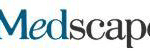


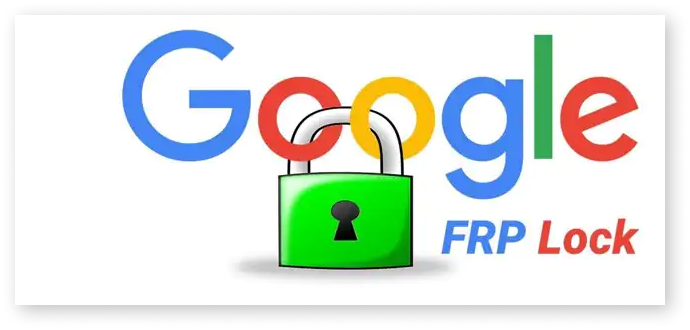
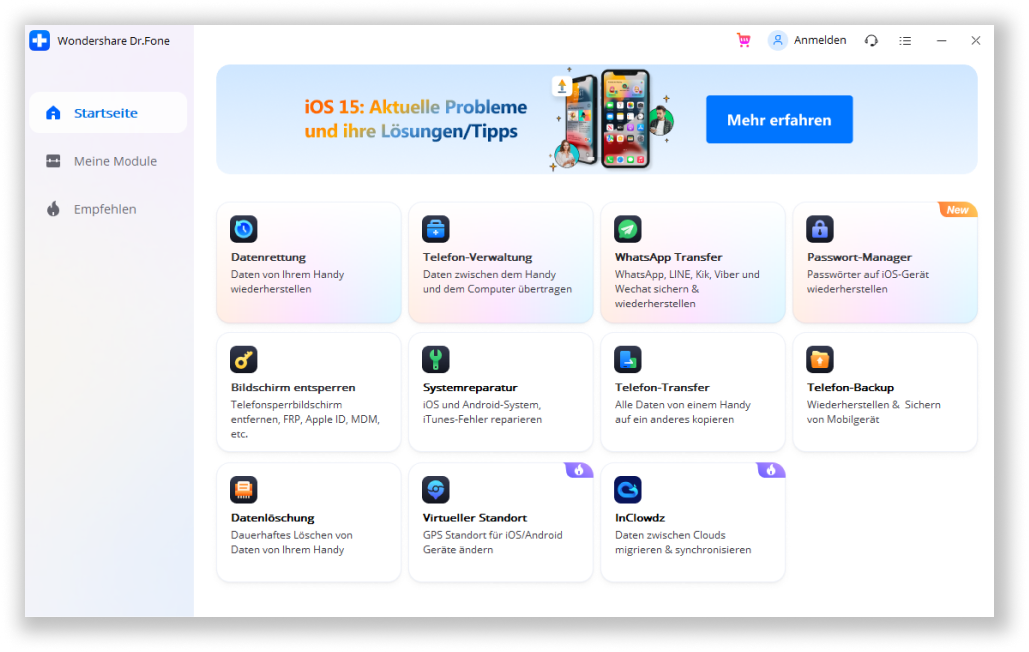
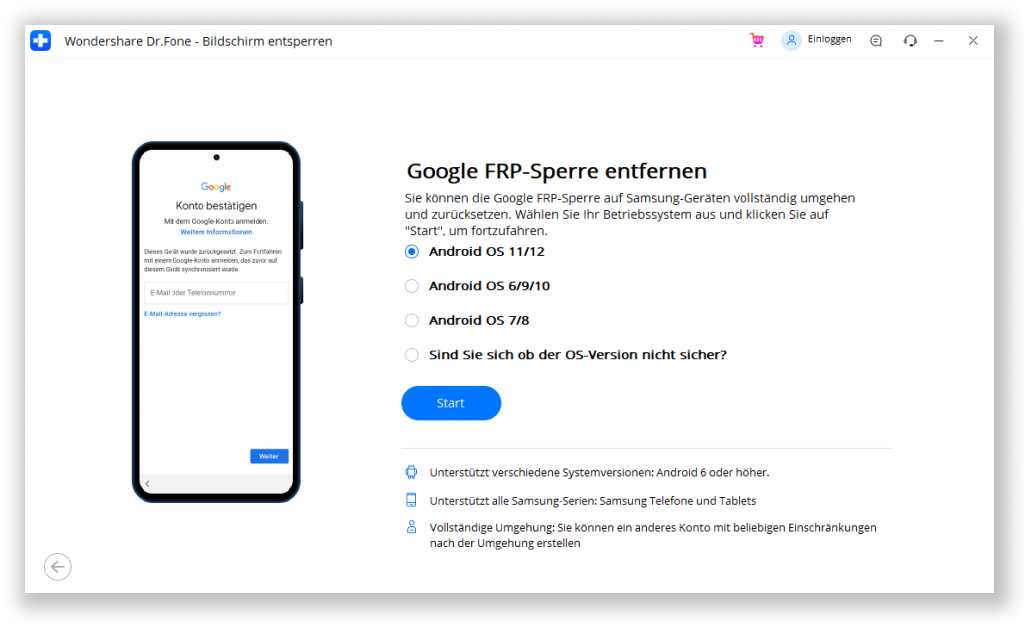




More Stories
Optimieren Sie Smart Home Energie: Vorteile von Batteriespeicher Balkonkraftwerk
Unternehmen gründen in Limburg – Basisinformationen, Businesspläne und mehr
European Doctors and AI Report: Europäische Ärzte sehen KI-Einsatz teils sehr unterschiedlich